コンテキストメニューまたは右クリックメニューは、アプリケーションにすばやく簡単にアクセスするためのWindowsの便利な機能です。 たとえば、アプリケーションを削除したい場合は、アプリを右クリックし、[削除]オプションを見つけてクリックするだけで、完了です。 それと同じくらい簡単です。 「開く」、「切り取る」、「コピー」、「名前の変更」、「プロパティ」などの他のショートカット機能もあります。 ただし、このメニューにアクセスできる可能性があり、複数の不要なオプションでメニューがいっぱいになる可能性のあるアプリケーションは多数あります。
ウイルス対策ソフトウェアがウイルススキャンの実行に使用する場合がありますが(これは便利です)、すぐに望ましくないプログラムのハブになる可能性があります。 一部のプログラムは、このメニューに強制的にインストールされ、混乱する傾向があります。 また、アンインストールした後でも、メニューに特定のプログラムが表示されていることに驚かれるかもしれません。 不要なオプションを含む雑然としたコンテキストメニューが必要ない場合は、それらを一時的に削除または無効にするために使用できるサードパーティのコンテキストメニューエディタをいくつか紹介します。
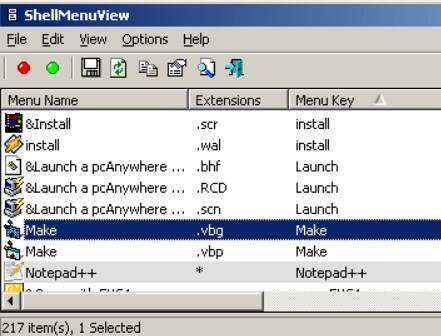
これは、Windowsアプリケーションのいずれかを右クリックすると、右クリックメニューに表示される静的メニュー項目のリストを見つけることができるコンパクトなツールです。 ShellMenuViewを使用すると、コンテキストメニュー項目を無効/有効にできます。 これは、不要なメニューエントリを無効にしたい場合に特に便利です。
特徴:
- インストールする必要はなく、DLLを追加する必要もありません。
- 起動するには、実行可能ファイルを任意のフォルダにコピーして起動します。
- 「LegacyDisable」キーをレジストリの優先メニューオプションに追加して、「Disable」機能をアクティブにします。
- ソフトウェアのメインウィンドウにメニュー項目のリストを表示するオプション。ここから、無効化/有効化する1つ以上の項目を選択できます。
- メニューオプションの拡張機能を設定または削除できます。
このプログラムは、Windowsのすべてのメジャーバージョン(XP、2000、UtilityServer 2003/2008、およびWindows 7以降)と互換性があります。
価格:フリーウェア。
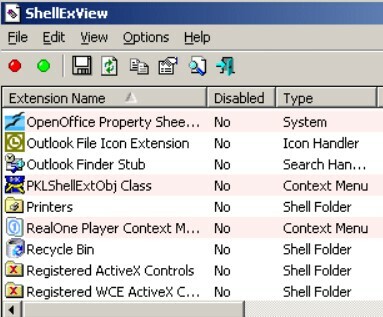
Shell Extensionsはシステムにすでにインストールされているものであり、ShellExViewアプリケーションを使用してこれらの拡張機能の詳細にアクセスできます。 基本的に、拡張機能はWindowsOSの機能を拡張することが知られています。
特徴:
- シンプルでクリーンなインターフェースが特徴です。
- 特定の右クリックメニューエントリを無効にして、PCをクラッシュから保護することができます。
- 起動時にシステムでスキャンを自動的に実行し、すべてのシェル拡張機能のビューを生成します。 製品名、会社、ファイル拡張子、ファイル名、バージョン、タイプ、説明、およびなどの他の重要な詳細 もっと。
- その他のコントロールオプションにアクセスできます。たとえば、メニュー項目を右クリックして、利用可能なものを選択します。 選択したエントリの有効化/無効化、Google検索の実行、選択したエントリの保存/コピー、 もっと。
- 改善されたすべての画面で、メインウィンドウと「プロパティ」ウィンドウに正確な詳細を表示します。
- インストールする必要はありません。
最小限のコンピューターリソースで動作し、すべてのWindowsバージョンで完全に動作します。
価格:無料
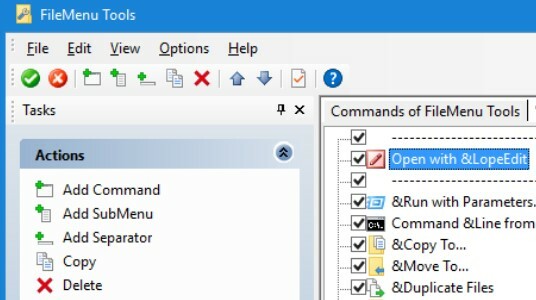
FileMenuツールを使用すると、コンテキストメニューのカスタマイズが簡単になります。 この使いやすいプログラムは、経験のないユーザーでも使用できます。
特徴:
- インストールと構成が簡単なこのアプリケーションには、シンプルなインターフェイスが付属しています。
- インターフェースは、レスポンシブレイアウトの通常のウィンドウに基づいています。
- 右クリックメニューコマンド、「送信先」メニュー、および他のアプリケーションのコマンドで項目を整理できます。
- コマンド、サブメニュー、セパレーターを挿入したり、リストからアイテムを削除したりすることもできます。
- アイコン、メニューテキスト、引数、ドライブ、フォルダ、ファイル拡張子などの一般的なプロパティをリセットするオプション。
- 設定をINIまたはREGファイルにエクスポートする機能。
さらに、最小限のCPUスペースとシステムメモリを使用し、良好な応答時間で実行され、インターフェイスで2つの言語をサポートします。
価格:無料のデモをご利用いただけます。 プロバージョンは$ 11から始まります。
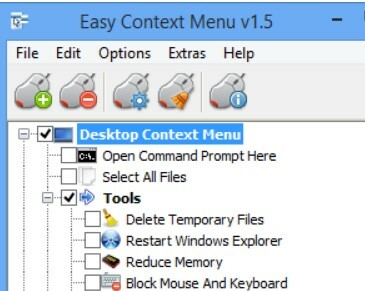
システムに軽量でありながら効率的なコンテキストメニューエディタをお探しの場合は、Easy ContextMenuがその答えになります。 この軽量プログラムは、システムのコンテキストメニューだけでなく、ファイルやフォルダにもエントリを追加するように特別に設計されています。
特徴:
- キーボードショートカットを使用せずに特定のタスクを完了する使いやすいプログラム。
- 頻繁に使用するWindowsアプリケーションに簡単にアクセスできます。
- プログラムをUSBフラッシュドライブやその他のポータブルデバイスに保存するオプション。
- 右クリックメニューで追加または削除する項目をすばやく選択する自由を提供します。
- 完全なカテゴリのコンテキストメニューのすべてのエントリを有効にすることもできます。
- [すべてのファイルを選択]、[一時ファイルを削除]など、コンテキストメニューのさまざまなショートカットをサポートします 「マウスとキーボードのブロック」、「レジストリエディタ」、「デバイスマネージャ」、「ユーザーのロック」、「メモリの削減」、マイコンピュータなど オン。
- 上級ユーザーが、アイコン、タイトル、パラメータなどの右クリックメニューオプションのさまざまな側面を変更できるようにします。
- コンテキストmeuクリーナーは、不要な古いエントリをクリーンアップするのに役立ちます。
Easy Context Menuは、コンテキストメニューエントリを迅速に調整し、エラーを排除する高速なパフォーマンスで知られています。
価格:フリーウェア。
MenuMaidは、WindowsエクスプローラーとInternet Explorerのコンテキストメニューから不要なエントリをクリーンアップするための支援を提供することにより、作業を簡素化します。 これは使いやすく応答性の高いツールであり、システム上のWindowsおよびInternetExplorerにあるすべてのエントリのビューを自動的に生成します。
特徴:
- 数回クリックするだけでメニューエントリを追加/削除できるシンプルでクリーンなインターフェイスを備えています。
- Internet Explorerは、単一の右クリックコンテキストメニューを備えていますが、Windowsエクスプローラーの項目はグループにまとめられています。 ドライブ、ディレクトリ、メニュー項目など、簡単に見つけられるようにさまざまなカテゴリに分類されています。 フォルダー。
- 削除するアイテムを選択するか、リストからすべてのファイルを探すか、選択したエントリを手動で削除するオプション。
- アマチュアユーザーでも使いやすい。
全体として、プログラムはタスクを迅速に実行し、エラーを排除します。 ボーナスとして、最小限のシステムリソースを使用するため、パフォーマンスが向上します。
価格:フリーウェア。
ContextEditを使用して、システムのコンテキストメニューが無駄なエントリで窒息するのを防ぎます。 このシンプルで便利なアプリケーションは、すべての拡張機能のコンテキストメニューエントリを簡単に追加するのに役立ちます。
特徴:
- シンプルで整頓されたインターフェースを備えています。
- 数回クリックするだけで、新しいアイテムを追加/削除できます。
- 既存のファイルの関連付けを表示し、同じウィンドウでハンドラーとともにシェルコマンドを確認できます。
- コマンドの調整が簡単。
- これにより、ファイルタイプと拡張子の両方を操作できます。
これは、最も機密性の高いセクションでも変更できる、このカテゴリで最も高度なコンテキストメニューエディタの1つです。
価格:フリーウェア。
コンテキストメニューチューナーは、右クリックメニュー用のもう1つの優れたツールであり、メニューを簡単に編集できます。 このカテゴリの他の多くの同様のプログラムとは異なり、無料のプログラムでは、コンテキストメニューにさらに多くの項目を追加できます。
特徴:
- これはポータブルアプリケーションであり、インストールする必要はありません。
- 任意のファイル、フォルダ、デスクトップ、または特定のファイルタイプの右クリックメニューに任意のリボンコマンドを挿入するオプションがあります。 これらのコマンドは、リボンに自動的に追加されないコマンドにすることもできます。
- 任意のファイル、フォルダ、デスクトップの右クリックメニュー、または特定のファイルタイプに任意のカスタムコマンドを追加するオプション。
- また、位置、区切り記号、コンテキストメニューのブロックなど、メニュー項目に仕様を追加することもできます。 アイテムがデフォルトから外れ、Shiftキーが押されている場合にのみ表示されるようにコンテキストメニューアイテムを調整するオプション 押された。
コンテキストメニューチューナーは、Windows 7、8、8.1、10などのすべてのバージョンのWindowsと互換性があります。
コンテキストメニューエディタは、現時点ではWindows7とVistaのみを設計したWindowsClubのもう1つのフリーウェアです。 この無料のソフトウェアを使用すると、ファイル、アプリケーションショートカット、WebサイトのURLをフォルダーまたはデスクトップのコンテキストメニューに追加または削除したり、Win32コマンドを実行したりすることができます。
特徴:
- メニュー項目を表示できるのは、Shiftキーを押しながら「拡張」機能を使用して右クリックした場合のみです。
- レジストリにアクセスせずにメニュー項目を削除できます。 [削除]タブに移動し、目的のエントリを右クリックして、[削除]をクリックするだけです。
- これは、Extendedプロパティとともにコマンドを表示する、追加されたすべてのメニュー項目の旅程を一覧表示します。
- 情報タブの下に、すべてのシステムの詳細とWinSATスコアのビューが表示されます。
Windows7およびWindowsVistaバージョンx86およびx64と互換性があります。 また、プログラムを削除するには、実行可能ファイルを削除する必要があります。 また、レジストリ設定をカスタマイズする前に、レジストリ設定のバックアップまたはシステムの復元ポイントを作成する必要があります。
価格:フリーウェア。
WindowsClubによるもう1つの優れたコンテキストメニューエディタであるRight-ClickExtenderは、システムの右クリックメニューにいくつかの重要なエントリを含めることができる無料のツールです。
特徴:
- ドライブ、コンピューター、ファイル、フォルダー、またはデスクトップのコンテキストメニューにさまざまな追加エントリを追加/削除できます。
- コントロールパネル、ドライブのデフラグ、コマンドプロンプトなど、コンテキストメニューに複数のエントリを追加できます。
- また、レジストリHKEY_CLASSES_ROOTとHKEY_CURRENT_USERを初めて実行するときにバックアップし、復元するオプションもあります。
- ファイル/フォルダ、デスクトップ、ドライブ、および私のコンピュータの4つの主要なカテゴリで動作するシンプルでクリーンなインターフェイスが付属しています。
- 使用可能なメニューオプションの横にアイコンを含めるオプションを提供します。
- 非表示のメニューへのエントリを含めることもでき(「Shift +クリック」をクリックしてこれを表示)、レジストリ作成のバックアップを作成します(ユーザー定義)。
- また、変更が行われる前にシステムの復元ポイントを作成します。
- オプションでバックアップを復元し、システムの復元ポイントを使用して変更をロールバックする自由。
Windows 7、およびWindows8とWindows10で動作します。
価格:フリーウェア。
CCleanerは、ジャンクファイルの削除、開始プロセスの高速化、レジストリの修復、またはブラウザのセキュリティで最もよく知られていますが、コンテキストメニューから不要なプログラムのショートカットを削除することもできます。 これは、それらを削除する選択肢がないか、単に密かに侵入するプログラムに特に適しています。
特徴:
- コンテキストメニューオプションは、プログラムの[ツール]セクションにあります。 「スタートアップ」をクリックして、ブラウザが起動するとすぐに実行するように設定されているプログラムを表示します。
- 次に、[コンテキストメニュー]タブでエントリを選択して、それらを無効化/削除できます。 無効にしても、気が変わった場合でも、このオプションは後で使用できます。
基本的に、レジストリを台無しにするよりも安全にエントリを削除する方法を提供します。
価格:無料でダウンロードできます。 アップグレードは12.49ドルでご利用いただけます
Windows Clubによるこの10MBのダウンロードにより、Windows7とWindowsVistaのさまざまな設定を調整したり、Windows7を簡単にカスタマイズおよび変更したりすることができます。
特徴:
- コンテキストメニュー、スタートボタン、Windowsエクスプローラー、タスクバーなど、Windowsに関連するほぼすべてのものを調整できます。
- 手動でハッキングしたり、WindowsレジストリとWindowsシステムファイルを手動で編集したりする必要がない、シンプルでユーザーフレンドリー。
- 数百のサブ機能を備えた70を超える機能が搭載されています。
- 統合された更新機能を使用して、新しい更新を常に通知します。
- プログラム自体によって管理され、それらに変更を加えないすべてのシステムファイルとレジストリ設定のバックアップを作成します。
- コントロールパネルから簡単にアンインストールできます。
- 見やすいようにエラーログを表示します。
- 何かをカスタマイズする前に、システムの復元ポイントを生成します。
プログラムは繰り返しテストされ、異なるカスタマイズ間でシームレスに機能することを確認します。 このプログラムの最小スペース要件は28MBで、Windows 7、32ビットおよび64ビットと互換性があります。
価格:フリーウェア。
結論
煩雑さを解消し、見た目をきれいにし、全体的な生産性を向上させることが目的の場合、これらのコンテキストメニューエディタは非常に役立ちます。 したがって、上記のツールを使用して、コンテキストメニューの不要な機能を取り除き、整理してください。
